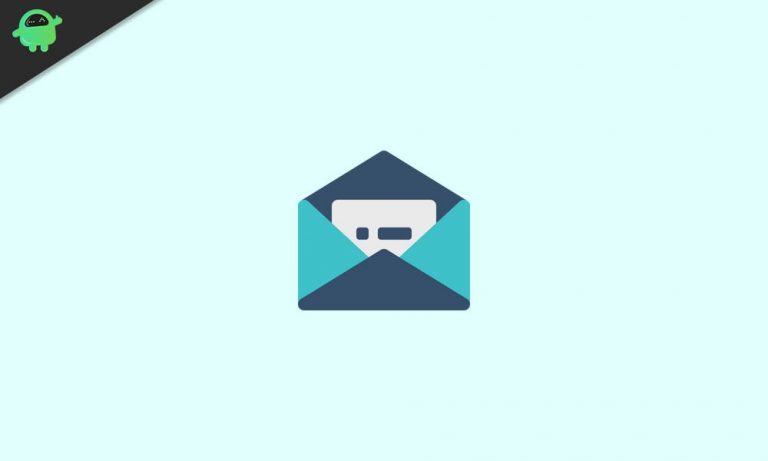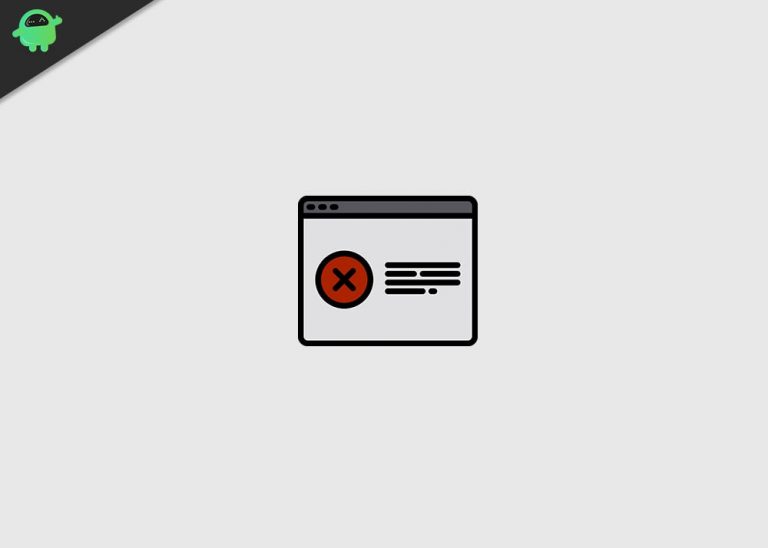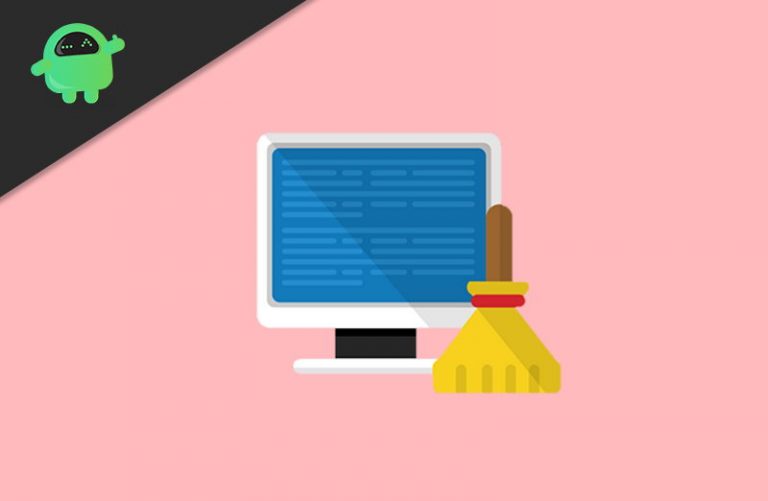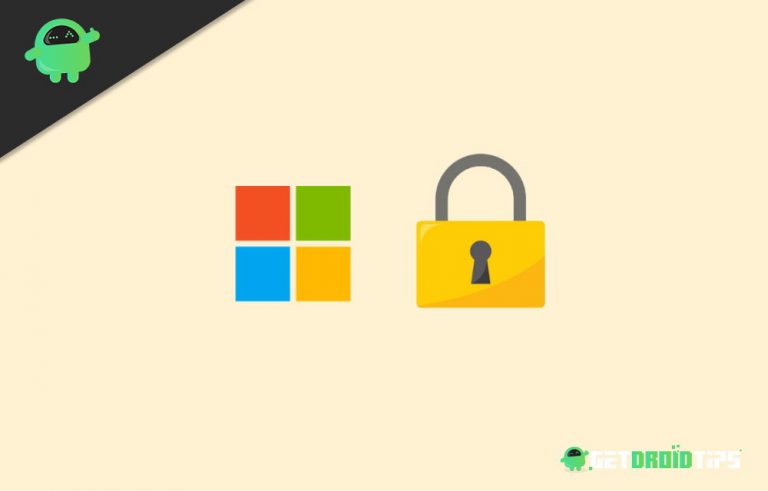Как записать экран в Windows с помощью ToolRocket Capture Screen Recorder
Когда дело доходит до того, чтобы поделиться своим игровым процессом со всем миром, поделиться обучающими видео или транслировать занятие, нам понадобится запись экрана. Программа записи экрана позволяет записывать происходящее на экране вашего ПК / ноутбука вместе со звуком системы или микрофона. Но большинство экранных записей либо платные, либо записываются не в хорошем качестве. ToolRocket Capture Screen Recorder – универсальное решение для всех ваших нужд.
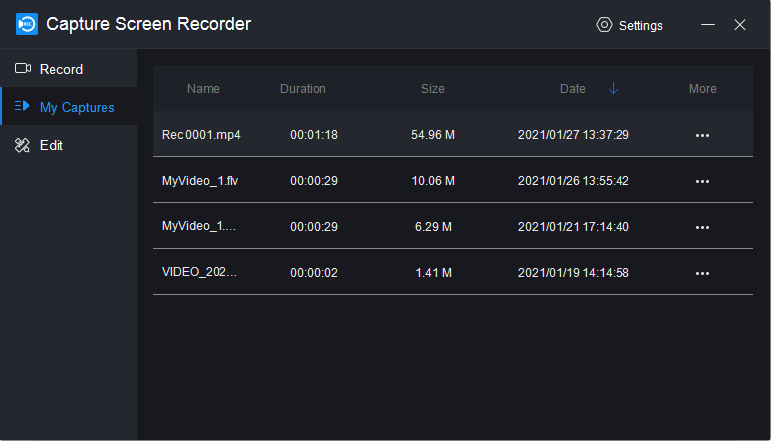
ToolRocket Capture Screen Recorder – это средство записи экрана, которое поддерживает захват игр, прямую трансляцию и т. Д. Вы можете записывать экран своего ПК / ноутбука с качеством видео Original, SD и HD и сохранять запись в нескольких различных форматах, таких как AVI, MP4 и FLV. . Вы также можете выбрать между системным звуком, микрофоном или даже обоими, в зависимости от того, какой звук вы хотите записать. Приложение позволяет записывать в различных режимах, таких как полноэкранный режим, выбранная область, игры, а также может записывать кадры с веб-камеры. Звук идеально синхронизируется с видео, поэтому вам не нужно беспокоиться о несинхронизированной записи.
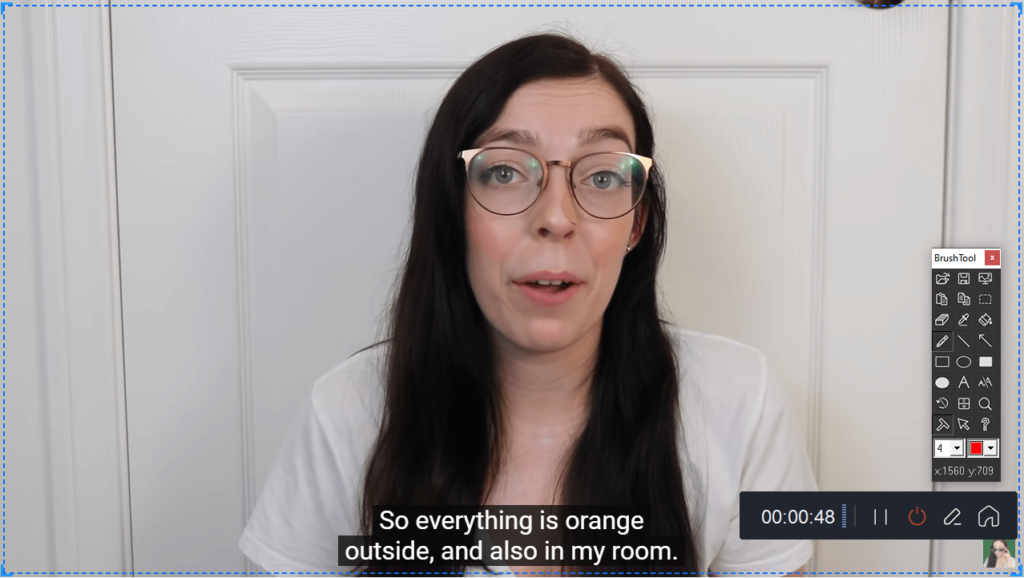
Что делает ToolRocket Capture Запись с экрана выделяются среди конкурентов мощными виджетами, которые включают инструменты кисти, горячие клавиши и т. д. Инструменты кисти позволяют добавлять линии, формы, стрелки и текст на экран во время записи, вам не нужен отдельный видео редактор. Кроме того, это делает обучающие видео более интерактивными и интересными для просмотра. Вы даже можете назначить горячие клавиши для запуска, остановки или приостановки записи экрана. Также есть встроенная возможность обрезать записанные видео без каких-либо проблем. Чтобы показать вам, насколько просто использовать ToolRocket Capture Screen Recorder, вот краткое руководство о том, как записать экран с ToolRocket Capture Screen Recorder:
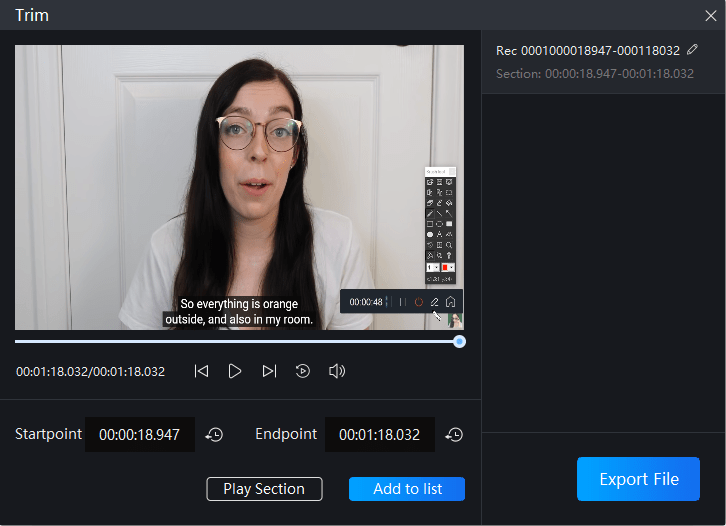
- Загрузите и установите ToolRocket Capture Screen Recorder на свой компьютер / ноутбук.
- Откройте приложение.
- Выберите требуемый режим, звук, качество и формат из данного меню.
- Нажмите кнопку записи, и экран начнет запись.
- После записи щелкните «Мои снимки» в меню слева, чтобы просмотреть записанный клип.
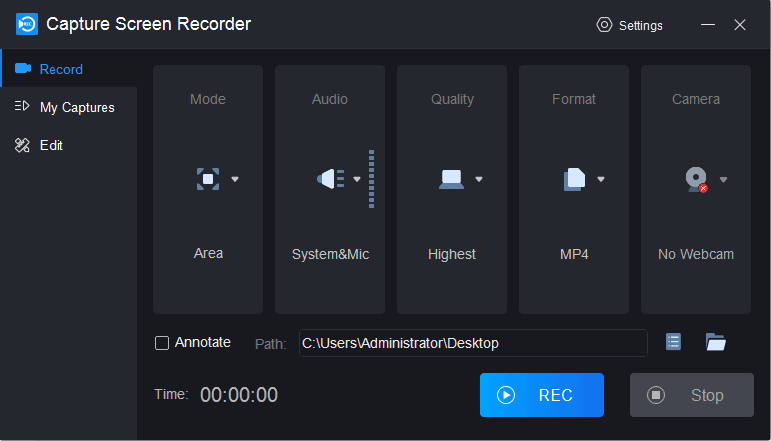
Вот как легко записать экран с помощью ToolRocket Capture Screen Recorder. На данный момент приложение доступно только для Windows 10/8/7. И что делает его твердой рекомендацией, так это то, что его можно загрузить бесплатно. В отличие от других бесплатных программ записи экрана, нет ограничений на время записи. Помимо мощного инструмента кисти и виджета горячих клавиш, вы можете добавить другие эффективные виджеты, такие как плавающее окно и указатель мыши, из раздела настроек на верхней панели.
Итак, если вы находитесь на рынке в поисках бесплатного запись экрана, Руки вниз ToolRocket Capture Screen Recorder – один из лучших вариантов. Он прост в использовании, но очень мощный. Кроме того, он обладает множеством других функций, которые выделяют его. И главное – это бесплатно.